Web:Bit 編輯器 ( 安裝版工具列 )
Web:Bit 編輯器的安裝版是特別為了沒有 Wi-Fi 的環境所打造,只要將編輯器打開,將 Web:Bit 開發板連接 USB 線就可以進行操控、更新或相關設定,這篇教學會介紹安裝版的工具列功能。( 以下將編輯器安裝版統稱為安裝版 )
安裝版下載:WebBitSetup.exe
功能說明
安裝版的工具列裡分別有「系統」、「工具」和「資訊」三個主要功能列表。
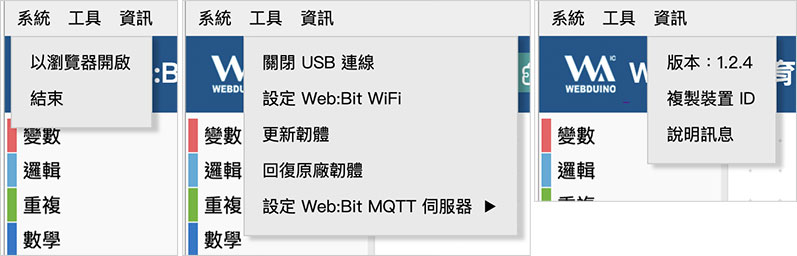
系統 > 以瀏覽器開啟
點選「以瀏覽器開啟」,會自動開啟電腦的 Chrome 瀏覽器並連結至 Web:Bit 編輯器 ( 網頁版 ),通常這個功能不太常用到,但如果使用安裝版不支援的功能 ( 像是「語音朗讀」在安裝版僅能發出英文語音 ),可以透過網頁版來實現。
工具 > 關閉 USB 連線
如果 Web:Bit 開發板使用 USB 線連接到電腦,安裝版可以在沒有 Wi-Fi 的狀態下控制開發板,但此時開發板也「沒有 Wi-Fi 連線功能」,如果要開啟開發板的 Wi-Fi 連線功能,則需關閉安裝版程式,或是點擊「關閉 USB 連線」功能。
注意,如果關閉 USB 連線,開發板就會採用 Wi-Fi 連線模式,反之開啟 USB 連線,開發板就會關閉 Wi-Fi 連線功能。
在操作上也可以透過下拉選單區隔 Wi-Fi 操控或 USB 連線操控。( 詳細操作方式會在後面的篇幅介紹 )
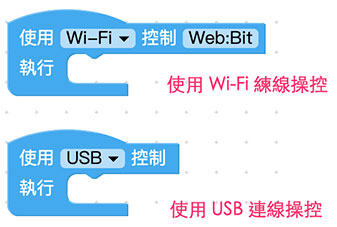
工具 > 設定 Web:Bit WiFi
點擊該選項之後,會要求我們輸入 Wi-Fi 的 SSID 和密碼,這功能可以幫助我們將「欲連線的基地台」的 Wi-Fi SSID 和密碼設定到 Web:Bit 開發板中,不過如果沒有 Wi-Fi 操控的需求,是不會用到該功能的。( 詳細設定可以參考 初始化方法 1:使用安裝版進行初始化 )

工具 > 更新韌體
如果 Web:Bit 開發板有新版本的韌體,可以點擊該選項進行韌體更新。( 詳細設定可以參考 更新韌體方法 1:使用安裝版進行更新 )
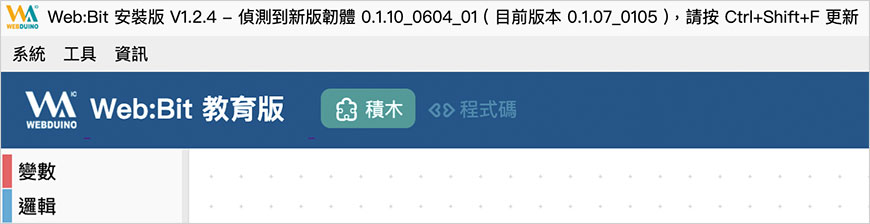
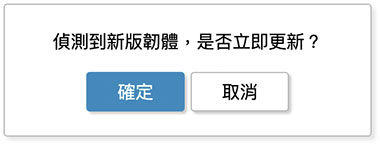
工具 > 強制更新韌體
如果 Web:Bit 開發板的韌體有問題而無法讀取 ( 程式錯誤或自行寫入其他韌體 ),可以用滑鼠選擇「工具 > 回復原廠韌體」進行韌體更新。( 強制更新韌體可能會讓 Device ID 不同,請特別注意! )
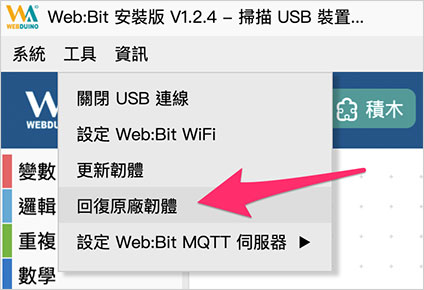
工具 > 設定 MQTT 伺服器
因應中國伺服器架構不同,如果是簡體中文版本,請將 MQTT 伺服器設定為「中國」,繁體中文和英文版本預設為「全球」。
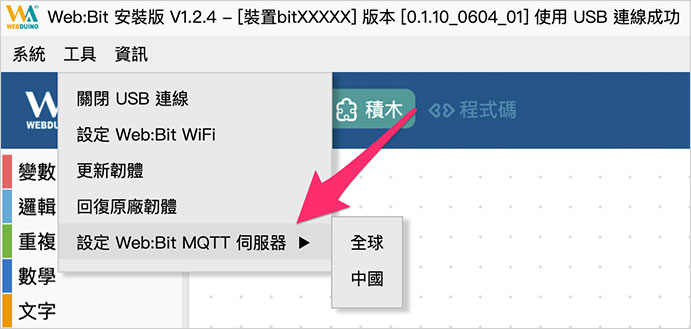
資訊 > 版本、複製裝置 ID、快捷鍵說明
版本功能會顯示目前 Web:Bit 的韌體版本,複製裝置 ID 可以將 Web:Bit 開發板的 Device ID 複製到剪貼簿,而快捷鍵會顯示安裝版支援的各種快捷鍵。
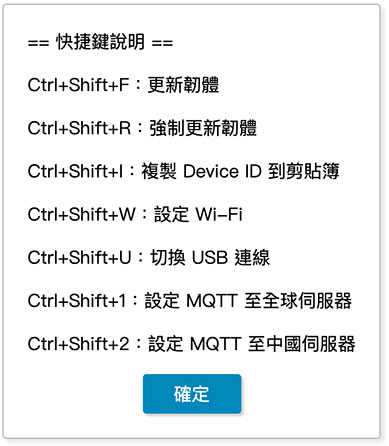
聯絡我們
如果對於 Webduino 產品有興趣,歡迎透過下列方式購買:
個人線上購買:https://store.webduino.io/ ( 支援信用卡、超商取貨付款 )
企業&學校採購:來信 [email protected] 或來電 07-3388511。
如果對於這篇教學有任何問題或建議,歡迎透過下列方式聯繫我們:
Email:[email protected] ( 如對於產品有使用上的問題,建議透過 Email 附上照片或影片聯繫 )
Facebook 粉絲團:https://www.facebook.com/webduino/
Facebook 技術討論社團:https://www.facebook.com/groups/webduino/
 Webduino 學習手冊
Webduino 學習手冊